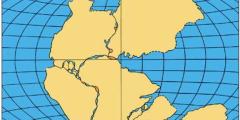Достаточно часто при установке официального софта можно встретить появление на компьютере некой неизвестной программы Praetorian, которая генерирует собственный процесс в разделе автозагрузки системы и, соответственно, в «Диспетчере задач» (EXE-файл Praetorian). Что это за компонент, многие даже не догадываются, хотя бытует мнение, что это якобы вирусный апплет. Это не так. Далее предлагается исчерпывающая информация по поводу того, что собой представляет данная программа, для чего она нужна и как от нее избавиться, если потребности в ее использовании у пользователя нет.
Praetorian в автозагрузке: что это за апплет?
Вообще, сама программа, как ни странно это звучит, относится к софту, который был разработан компанией «Яндекс» (хотя некоторые вирусные программы тоже могут маскироваться под этот процесс). Софт официальный, так что, в принципе, особо бояться нечего. Само приложение является не чем иным, как неким защитником «Яндекс»-браузера, если вы, конечно, устанавливали его на компьютер. Единственное его предназначение состоит в отслеживании изменений стартовой страницы или используемой в обозревателе поисковой системы. Но это только на первый взгляд (далее будет понятно почему).
Как это работает?
Отдельно стоит отметить, что сама программа является устаревшей. Вместо нее сейчас используется так называемый «Менеджер браузеров», устанавливающий свой собственный процесс и в автозагрузке, и в «Диспетчере задач».
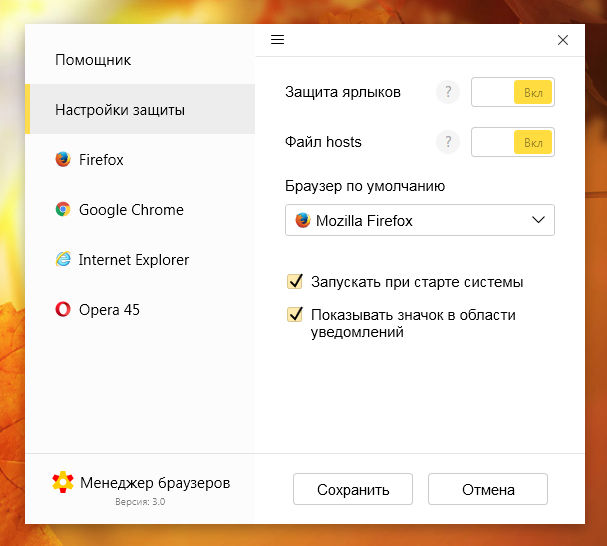
Тем не менее на устаревших операционных системах Windows XP может появляться процесс Praetorian. Что за программа в смысле ее внедрения именно в эту ОС, нетрудно понять, если принять во внимание, что браузеры и операционные системы постоянно обновляются, а вот старые панели (тулбары) от «Яндекса» не всегда. Иными словами, получается ситуация, что сам браузер от «Яндекс» и искомая панель быстрого доступа «заточены» под старые обозреватели, а новые программу не поддерживают (например, тот же Internet Explorer, установленный в XP, работать с менеджером браузеров не может только по причине своего устаревания).
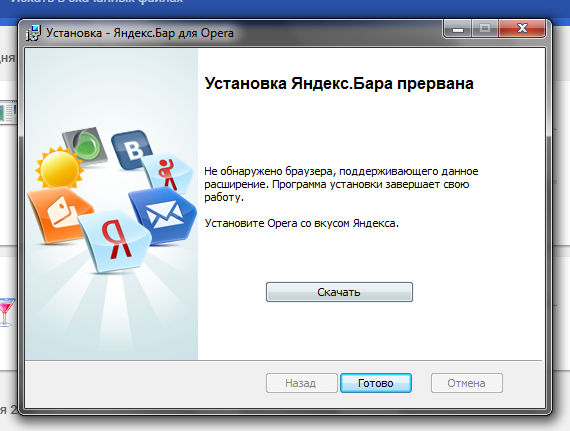
Как известно, выше головы не прыгнешь, и установить самую последнюю версию IE на XP невозможно (равно как и указанную панель). Именно поэтому при инсталляции дополнительной надстройки и появляется не менеджер, а Praetorian. Что это за программа, немного понятно. Но ведь самый главный вопрос, интересующий всех пользователей, состоит в том, чтобы избавиться от нее. Перейдем к практическим шагам.
Месторасположение папок и файлов
На Windows XP файлы приложения располагаются в папках Local и ApplicationData, которые находятся в пользовательских директориях (каталог Users в системном разделе). Как ни странно, в Windows 7 приложение тоже может активироваться, но его основные каталоги находятся тоже в папке Local, но уже в каталогах Yandex\Updater.
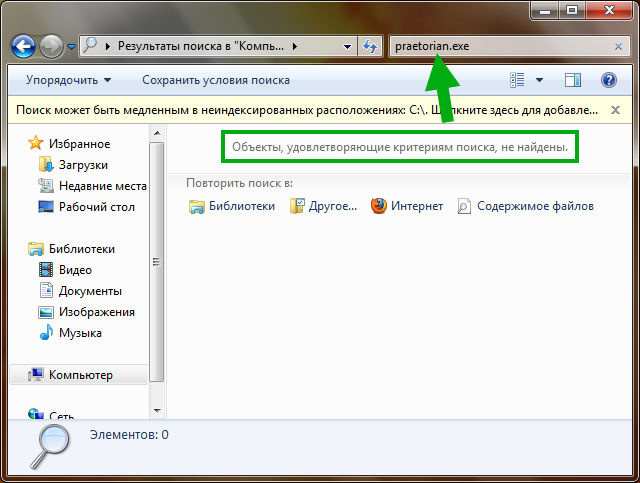
Что самое интересное, одноименного исполняемого файла формата EXE даже при каком угодно углубленном поиске в системе вы не найдете. Зато без труда можно отыскать два каталога: Updater и Updater2, в которых и расположены все основные элементы (это пригодится на будущее при использовании альтернативного метода удаления).
Praetorian: что это и как удалить приложение?
С вопросами удаления не все так просто. Если вы используете IE, сначала необходимо удалить тулбар (панель). Именно удалить, поскольку простое ее отключение не предусмотрено.
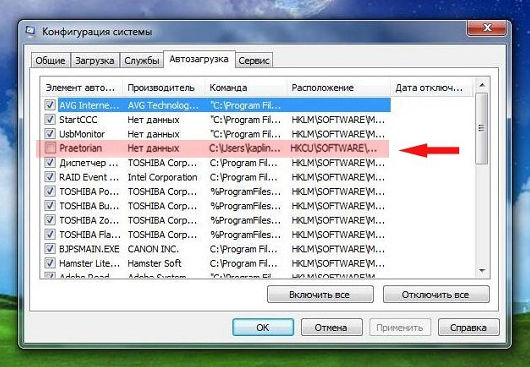
После этого нужно вызвать конфигуратор системы (msconfig в консоли «Выполнить»), перейти на вкладку автозагрузки и отключить искомый процесс там. Перезагружать систему по требованию пока не нужно.

Теперь еще один взгляд на Praetorian в автозагрузке. Что это такое? Да это самая обычная панель. Таким образом, далее следует войти в раздел программ и компонентов «Панели управления» и удалить «Яндекс Бар» для Internet Explorer.
Альтернативный метод
Но это кратко об удалении Praetorian. Что это за компонент, разобрались. Теперь посмотрим, что можно предпринять, используя, так сказать, насильственные методы, поскольку программа на удивление может устанавливаться даже вместе с менеджером браузеров.
Сначала используйте «Диспетчер задач» (но там не будет процесса Praetorian). Что это за программа такая, если указан исполняемый файл, но на самом деле его не существует? Ответ прост: вместо него здесь имеется процесс BrowserManager.exe.
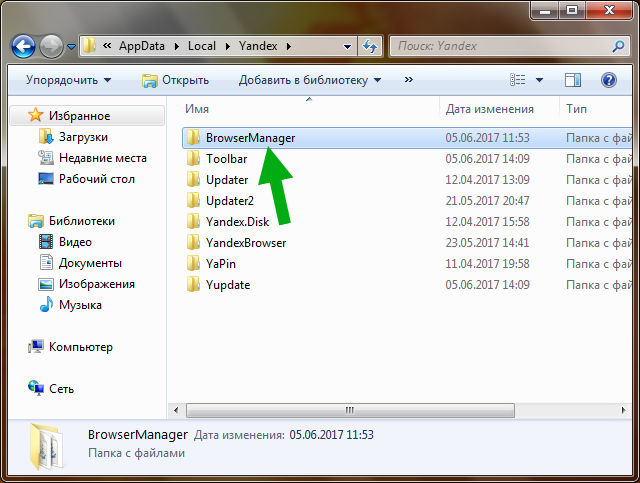
Через меню ПКМ откройте расположение файла, после чего, перейдя в «Проводнике» на уровень выше, удалите каталоги BrowserManager, Toolbar, Updater и Updater2.
Но тут есть один важный нюанс, касающийся именно Praetorian. Что это за фактор? Встроенная защита. Действительно, проблема в том, что каталоги могут быть защищены от удаления или изменения, поэтому, хотите вы того или нет, придется воспользоваться утилитой Unlocker, которая и разблокирует доступ к файлам Praetorian. Что это за программа, многие знают не понаслышке. Она позволяет получить доступ даже к тем компонентам системы, которые обычными методами даже при наличии полного набора прав изменить невозможно.
Максимально эффективная методика удаления
И это еще не все, что касается Praetorian. Что это за программа, думается, уже понятно. Вопросы удаления тоже прояснились. Но зачем заниматься всеми этими вещами, если можно поступить намного проще?
Используйте деинсталлятор iObit Uninstaller и удалите приложения вместе с их интегрированными надстройками с его помощью. Тут даже разблокирование доступа не потребуется. Единственное, на что следует обратить внимание, - программа Praetorian (что это такое, уже ясно - приложение) может находиться в главном списке, а тулбар – в разделе надстроек и панелей браузеров. Поэтому удалять придется все, что есть.
Вместо итога
Это вкратце и все, что можно сказать о Praetorian. Что это за компонент и как от него избавиться, многие наверняка уже сообразили. И не нужно думать, что это вирус – скорее некий инструмент, обеспечивающий безопасность, хотя многие пользователи сообщают о том, что приложение способно передавать на серверы компании-разработчика и персональную информацию, например, историю посещений и поисковых запросов, но это уже другой вопрос.